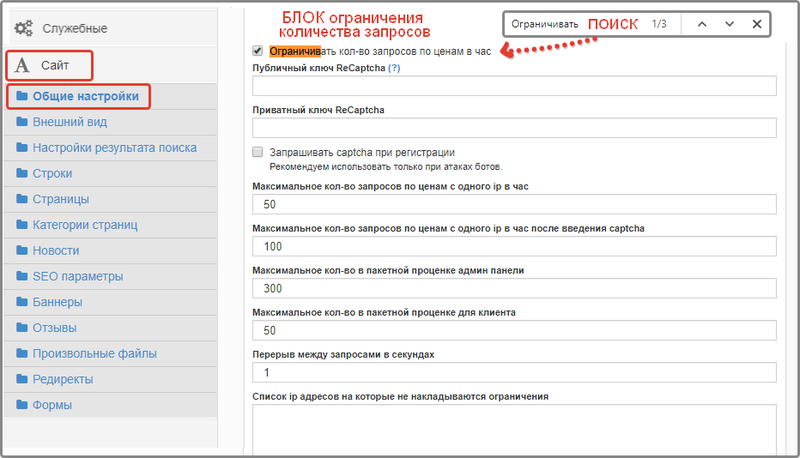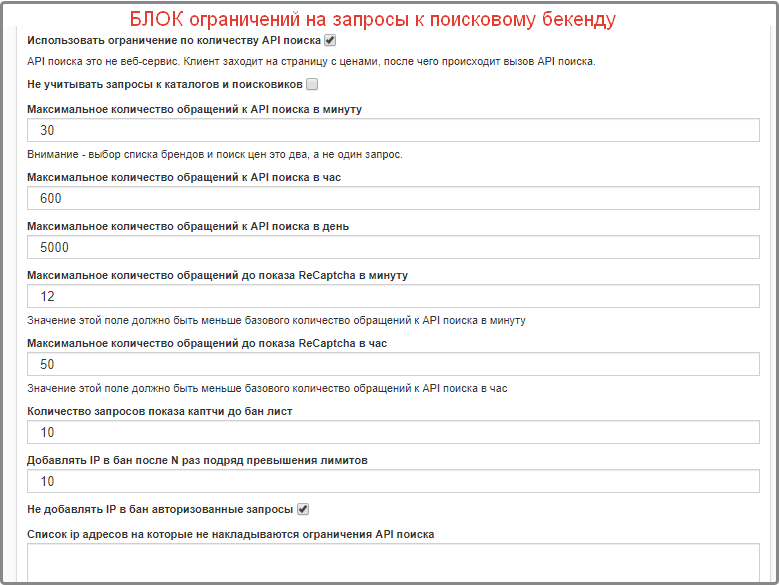- Платформа PARTS SOFT /
- Возможности /
- Проверка на наличие робота
Проверка на наличие робота
Как бороться с роботами на Вашем сайте?
Раньше мы могли заблокировать конкретные ip адреса, но это требовало большой ручной работы. Теперь мы добавили возможность автоматически блокировать нежелательных клиентов.
Для настройки функционала выполните описанные ниже шаги.
ШАГ 1. Перейдите в меню Сайт → Общие настройки и найдите блок ограничения количества запросов.
Этот блок начинается с опции Ограничивать кол-во запросов по ценам в час. Отметьте ее галочкой для подключения функционала.
Основные параметры блока:
- Максимальное кол-во запросов с одного ip в час;
- Максимальное кол-во запросов с одного ip в час после введения captcha (то есть после того как человек подтвердил, что он является не роботом);
- Список ip адресов, на которые не накладываются ограничения - в этом поле Вы можете ввести ip адреса, которые могут делать бесконечное количество запросов.
Ограничение количества запросов
ШАГ 2. Также отдельно добавлено ограничение на запросы к поисковому бекенду, который отдает данные для рендеринга на клиентской части. Его настройки также активируются в меню Сайт → Общие настройки.
Отметьте галочкой опцию Использовать ограничение по количеству и выполните нужные настройки. Рекомендуемые значения полей приведены на фото «Ограничение по количеству API поиска».
Обратите внимание, что количество запросов в час должно быть больше количества запросов до показа Каптчи. Каптча — это первый рубеж проверки.
Клиенты, запросы которых попали в статистику, выводятся в меню Запросы → IP адреса клиентов. Там же можно увидеть наличие у них блокировок.
Ограничение по количеству API поиска
ШАГ 3. Для корректного функционирования Captcha Вы должны ввести свои ключи.
Для этого перейдите на сайт Recapatcha по ссылке https://www.google.com/recaptcha/admin#list. Добавьте свой сайт. В нашем примере это будет "demosaiting.ru".
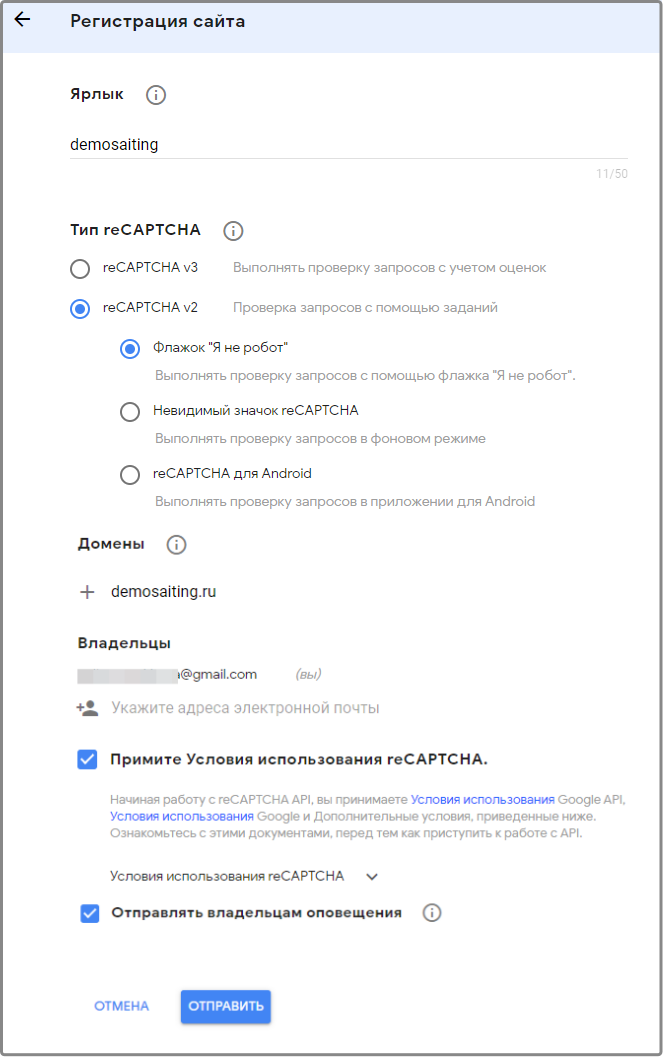
Регистрация сайта
РЕЗУЛЬТАТ: После нажатия на кнопку "Отправить" Вы получите два ключа: ключ публичный и ключ секретный.
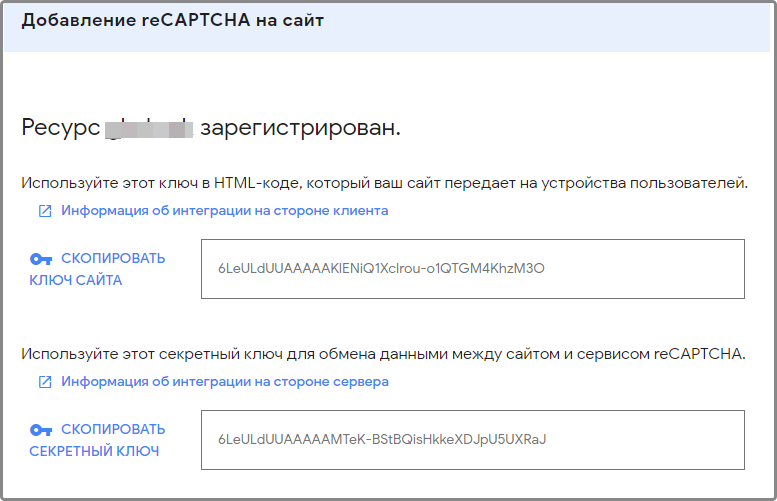
Получение ключей
ШАГ 4. Введите полученные ключи в соответствующие поля в админ панели (см. фото «Ограничение количества запросов»):
- поле "Ключ сайта" в поле "Публичный ключ ReCaptcha";
- поле "Секретный ключ" в поле "Приватный ключ ReCaptcha".
РЕЗУЛЬТАТ: После того как пользователь в течение часа сделает указанное количество запросов (которое Вы ввели в поле "Максимальное количество запросов с одного ip в час"), перед ним появится такое окно.
Если пользователь поставит галочку и нажмет на кнопку "Продолжить" и система будет уверена, что перед ней не робот, станет возможным дальнейшее использование системы.
Проверка captha при регистрации
Если Вас атакуют роботы, создающие тысячи регистраций, Вы можете включить запрос каптчи и на данном этапе. Для этого перейдите в меню Сайт >> Общие настройки и установите галочку Запрашивать captcha при регистрации (см. фото «Ограничение количества запросов»).